รหัสข้อผิดพลาด 30088-26 เมื่ออัปเดตแอป Office บน Windows 11/10
ขณะอัปเดต แอป OfficeบนWindows 11/10คุณอาจได้รับข้อความแสดงข้อผิดพลาด มีบางอย่างผิดพลาด (Something went wrong. Sorry, we ran into a problem, Error code 30088-26)ขออภัย เราพบปัญหา รหัสข้อผิด พลาด30088-26 หากคุณประสบปัญหานี้ เราขอแนะนำสองวิธีที่จะช่วยคุณให้พ้นจากความยุ่งเหยิงนี้
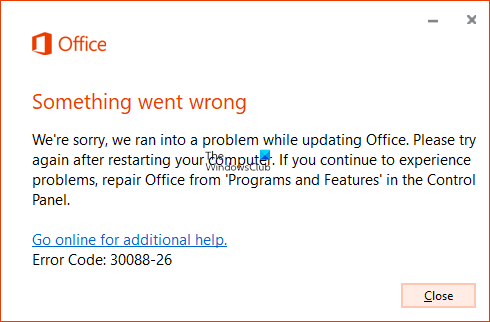
รหัสข้อผิดพลาด 30088-26 เมื่ออัปเดตแอปOffice
ในการแก้ไข รหัส ข้อผิดพลาดของ Microsoft Office(Microsoft Office Error) 30088-26 คุณมีสองตัวเลือก:
- ซ่อมติดตั้งสำนักงาน
- ถอนการติดตั้งและติดตั้ง Office ใหม่
ให้เราดูรายละเอียด:
1] ซ่อมติดตั้งสำนักงาน
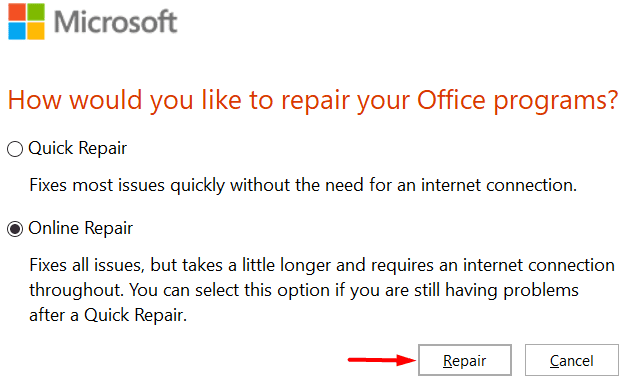
ในการซ่อมแซมการติดตั้ง Officeก่อนอื่นคุณต้องเปิดแผงควบคุม(open Control Panel)ใน อุปกรณ์ Windows ของคุณ จากนั้นคลิกที่ตัวเลือกโปรแกรมและคุณลักษณะ(Programs and Features)
เมื่อคุณเข้าไปแล้ว คุณจะเห็นรายการโปรแกรมที่ติดตั้งอยู่ในปัจจุบัน ที่นี่คุณสามารถถอนการติดตั้ง เปลี่ยนแปลง หรือซ่อมแซมโปรแกรมต่างๆ ได้ตามความต้องการของคุณ
เลือกMicrosoft Officeจากรายการ หลังจากนั้นไปที่แถบคำสั่งแล้วเลือก ตัวเลือกเปลี่ยน(Change)
ในหน้าถัดไป คุณต้องเลือกประเภทการซ่อมแซมที่คุณต้องการ
วิธีแรกคือQuick Repairซึ่งไม่จำเป็นต้องเชื่อมต่ออินเทอร์เน็ตเพื่อเรียกใช้กระบวนการ และช่วยแก้ไขปัญหาส่วนใหญ่ได้อย่างรวดเร็วด้วย
หากคุณยังคงประสบปัญหาแม้หลังจากQuick Repairแล้ว คุณอาจใช้วิธีที่สอง เช่น การซ่อมแซม(Online Repair)ออนไลน์ วิธีการซ่อมแซมนี้สามารถแก้ไขปัญหาได้ทุกประเภท แต่ใช้เวลานานกว่าและต้องมีการเชื่อมต่อข้อมูลในช่วงเวลาดังกล่าว
ในการดำเนินการนี้ ให้เลือกปุ่มตัวเลือกถัดจาก การซ่อมแซมออนไลน์(Online Repair) > การ ซ่อมแซม(Repair)จากนั้นทำตามคำแนะนำบนหน้าจอเพื่อขจัดความยุ่งเหยิงนี้
หลังจากซ่อมแซมการติดตั้งในสำนักงาน ให้ตรวจสอบว่าปัญหาการอัปเดตได้รับการแก้ไขแล้วหรือไม่
อ่าน: (Read: )Microsoft Office และ Office 365 แตกต่างกันอย่างไร
2] ถอนการติดตั้งและติดตั้ง Office ใหม่
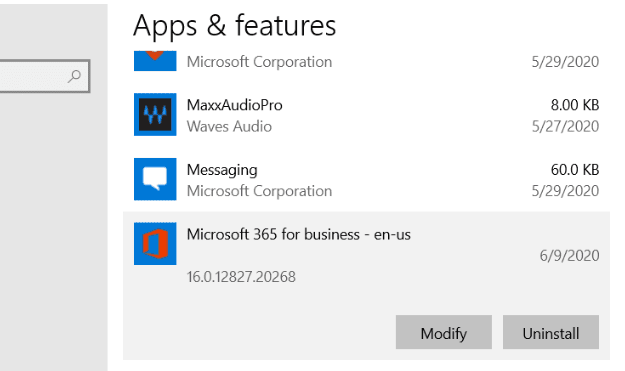
ถ้ารหัสข้อผิดพลาด 30088-26 ยังคงอยู่ คุณอาจต้องการถอนการติดตั้งแล้วติดตั้ง Officeใหม่
ในการดำเนินการนี้ คุณต้องเปิดการตั้งค่า Windows(open the Windows Settings)ก่อน
จากตัวเลือกที่มี ให้เลือกแอป(Apps ) > แอ ปและคุณลักษณะ(Apps & features)
ตอนนี้ ย้ายไปยังบานหน้าต่างด้านขวา และคุณจะเห็นรายการโปรแกรมที่ติดตั้งทั้งหมด
เลื่อนลงและเลือกMicrosoft Office หรือ Office 365(Microsoft Office or Office 365) จากนั้นคลิกที่ปุ่มถอนการติดตั้ง(Uninstall)
หากระบบป๊อปอัปเพื่อยืนยัน ให้คลิกที่ถอนการติดตั้ง(Uninstall)อีกครั้ง
การดำเนินการนี้จะลบ แอป Officeออกจากอุปกรณ์ของคุณได้สำเร็จ
ถึงเวลาติดตั้ง Office 365 บน Windows PC อีกครั้ง
เมื่อคุณทำตามขั้นตอนเสร็จแล้ว ให้รีสตาร์ทอุปกรณ์ และหวังว่าปัญหาจะได้รับการแก้ไขในที่สุด
ที่เกี่ยวข้อง(Related) : รหัสข้อผิดพลาด Office Update 30088-28 หรือ30016-29
แค่นั้นแหละ.(That’s it.)
Related posts
Fix Error Code 30038-28 เมื่ออัปเดต Office
Error 1935 เมื่อคุณพยายามติดตั้ง Office หรือโปรแกรมอื่น ๆ
Fix Microsoft Office Error Code 0x426-0x0
ไม่สามารถติดตั้งผลิตภัณฑ์ต่อไปนี้ได้ที่ time Office 365 เดียวกัน
วิธีเปลี่ยนการตั้งค่า File Block ในโปรแกรม Microsoft Office
Install Realtek HD Audio Driver Failure, Error OxC0000374 ใน Windows 10
Stop คุณควรรอที่จะติดตั้งข้อผิดพลาด Office 2016 บน Windows 10
Fix Event ID 7031 หรือ 7034 ข้อผิดพลาดเมื่อผู้ใช้ออกจากระบบคอมพิวเตอร์ Windows 10
ข้อผิดพลาด Event ID 158 - ดิสก์ที่เหมือนกัน GUIDs assignment ใน Windows 10
operating system ไม่สามารถบูตได้เนื่องจากข้อผิดพลาด system driver
Problem ส่งออกไฟล์ไปยัง PDF เมื่อใช้แอพ Office 365
Windows ไม่สามารถตรวจสอบลายเซ็นดิจิทัล (Code 52)
ข้อผิดพลาด 0x80073d26,0x8007139f หรือ 0x00000001 Gaming service error
Fix Microsoft Store ลงชื่อเข้าใช้ error 0x801901f4 บน Windows 11/10
System error 6118 รายการเซิร์ฟเวอร์สำหรับเวิร์กกรุ๊ปนี้ไม่สามารถใช้งานได้
Fix Smart Check ผ่าน Short DST ข้อผิดพลาดล้มเหลวใน HP computer
Fix Crypt32.dll ไม่พบข้อผิดพลาดใน Windows 11/10
Sorry, เรามีปัญหาในการรับเทมเพลตที่โดดเด่น - Office error
วิธีการแก้ไข Disk Signature Collision problem ใน Windows 10
แก้ไขไฟล์เก็บถาวรคือในรูปแบบที่ไม่รู้จักหรือข้อผิดพลาดที่เสียหาย
